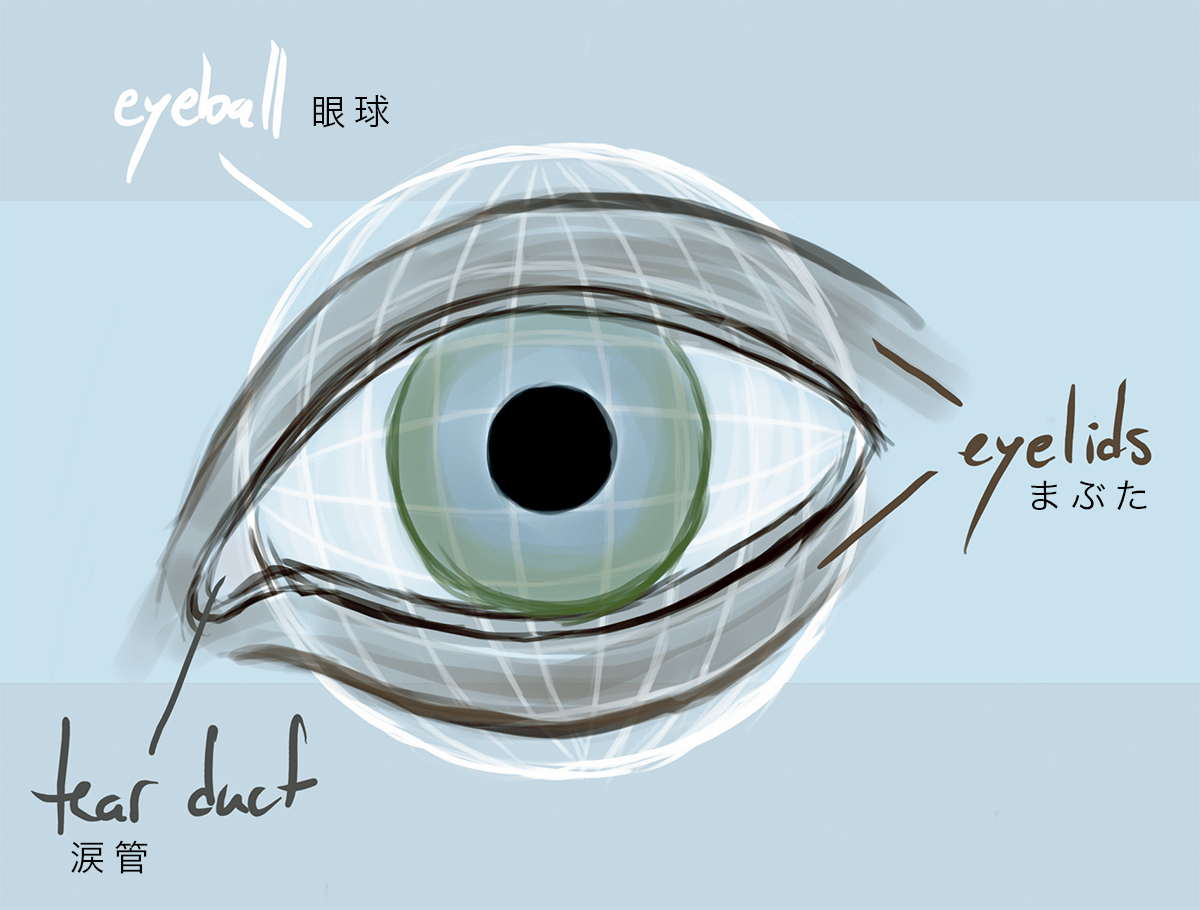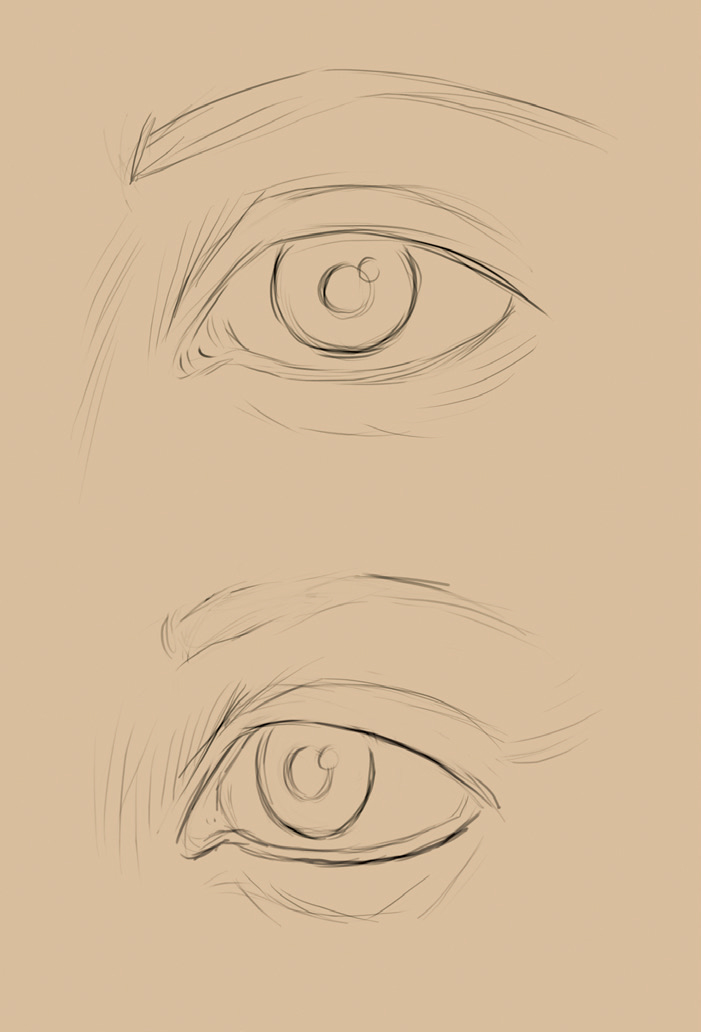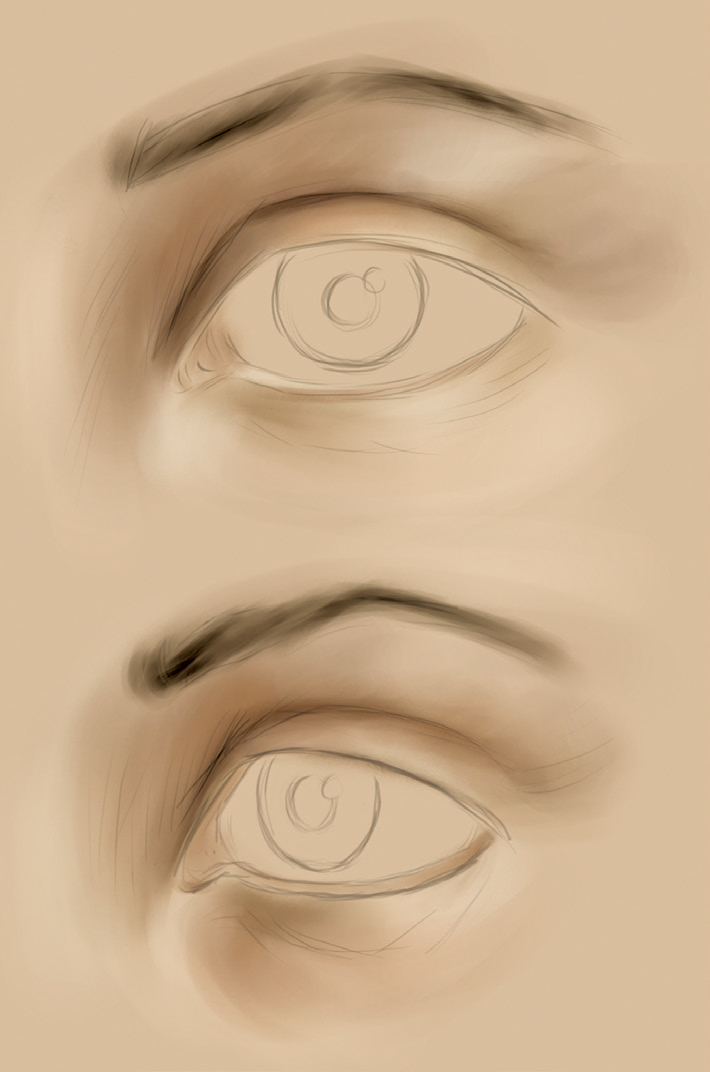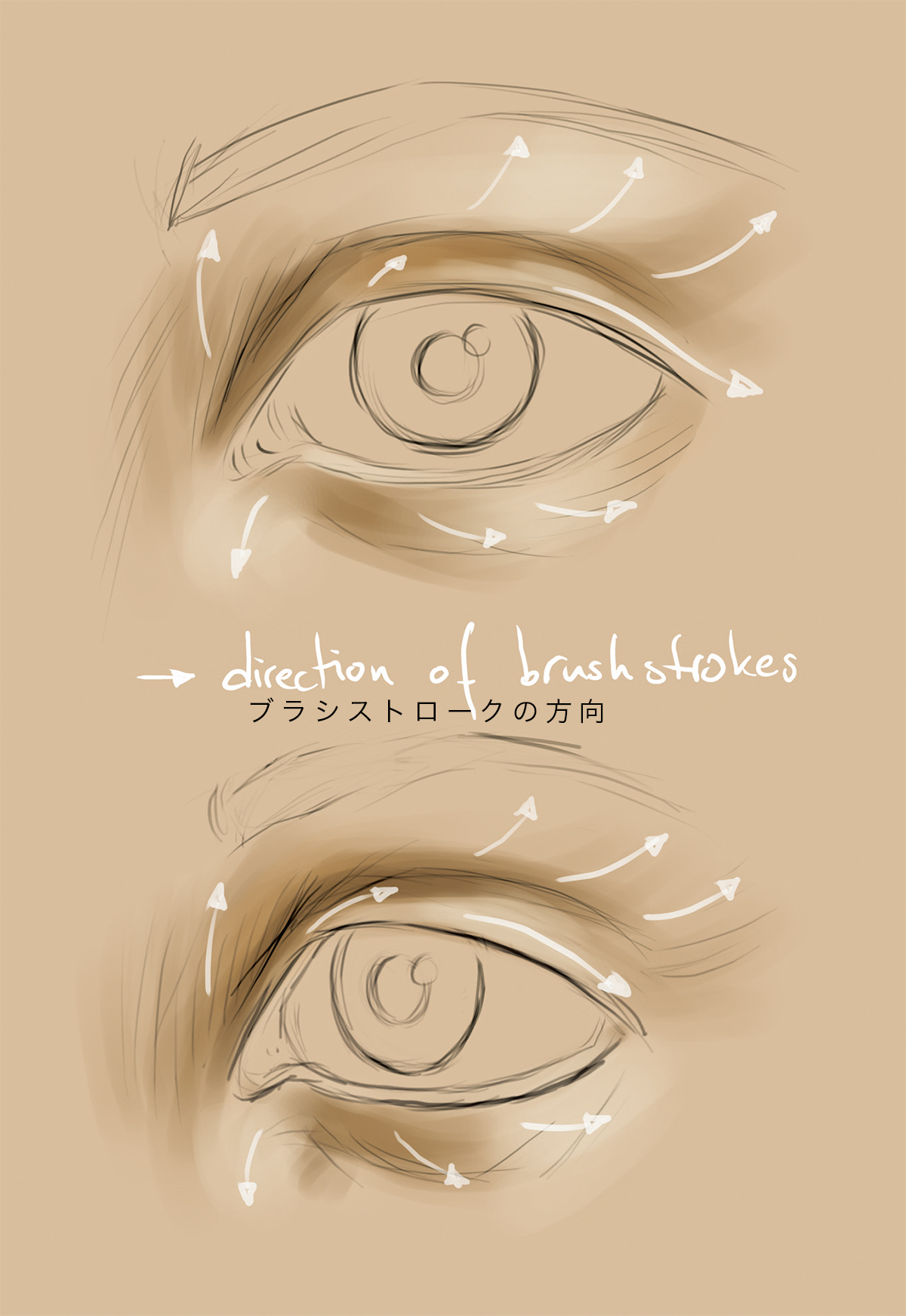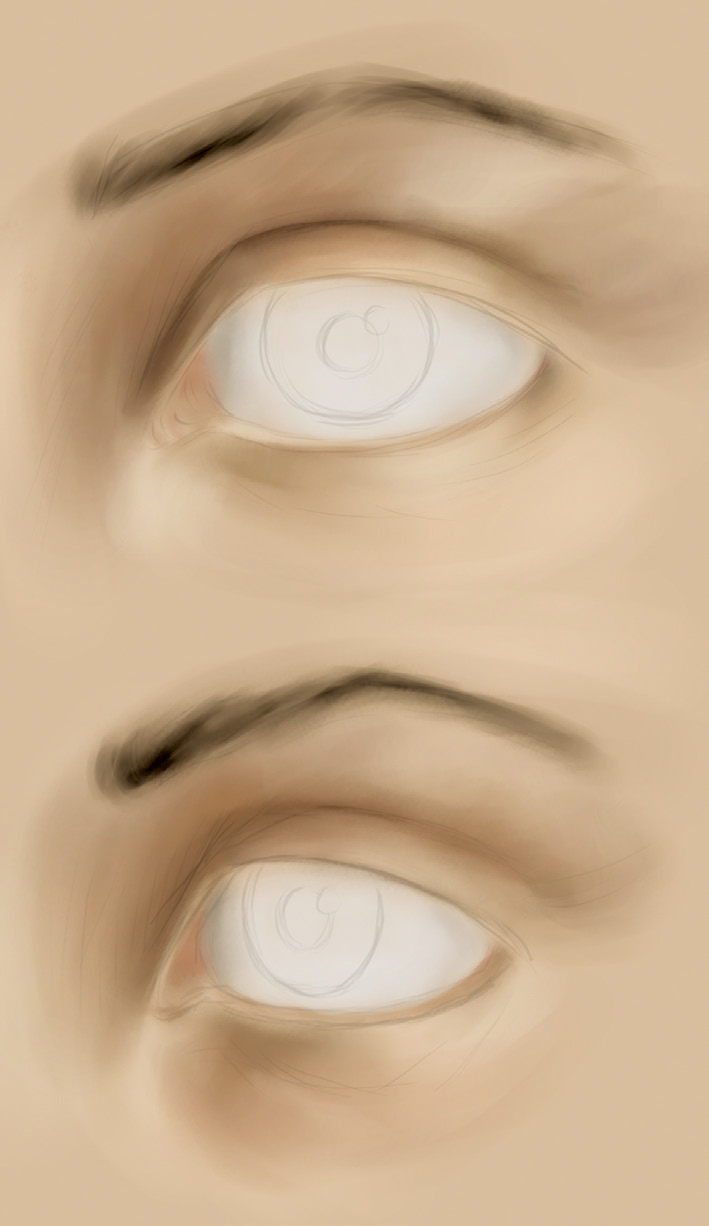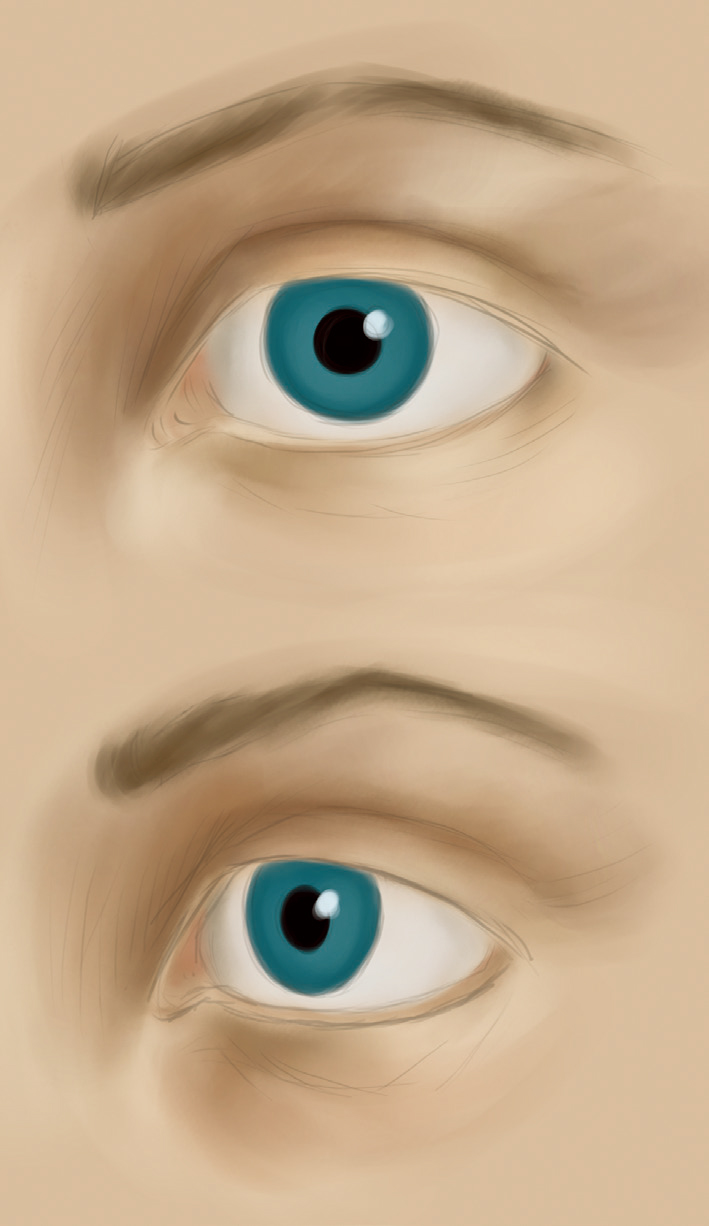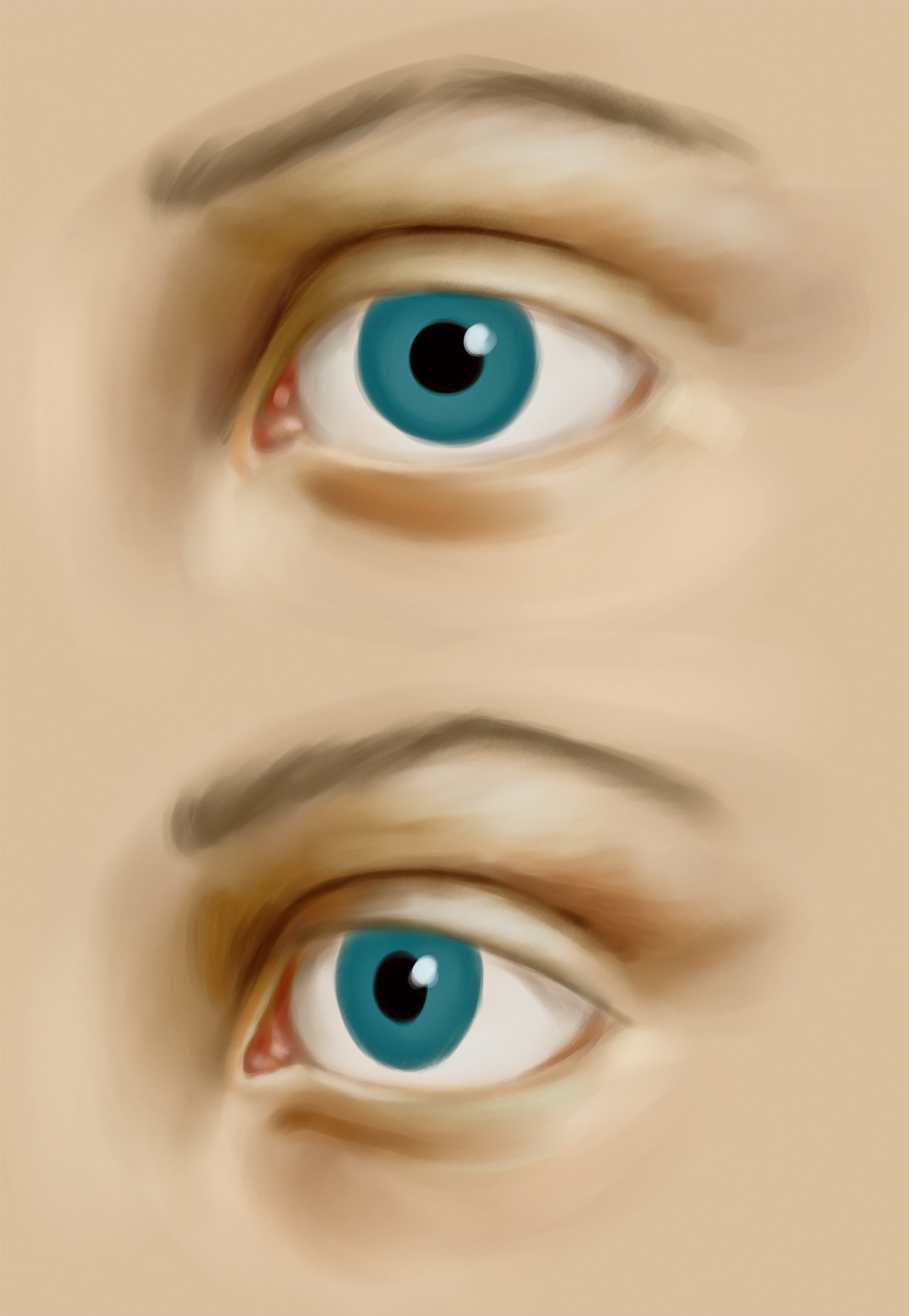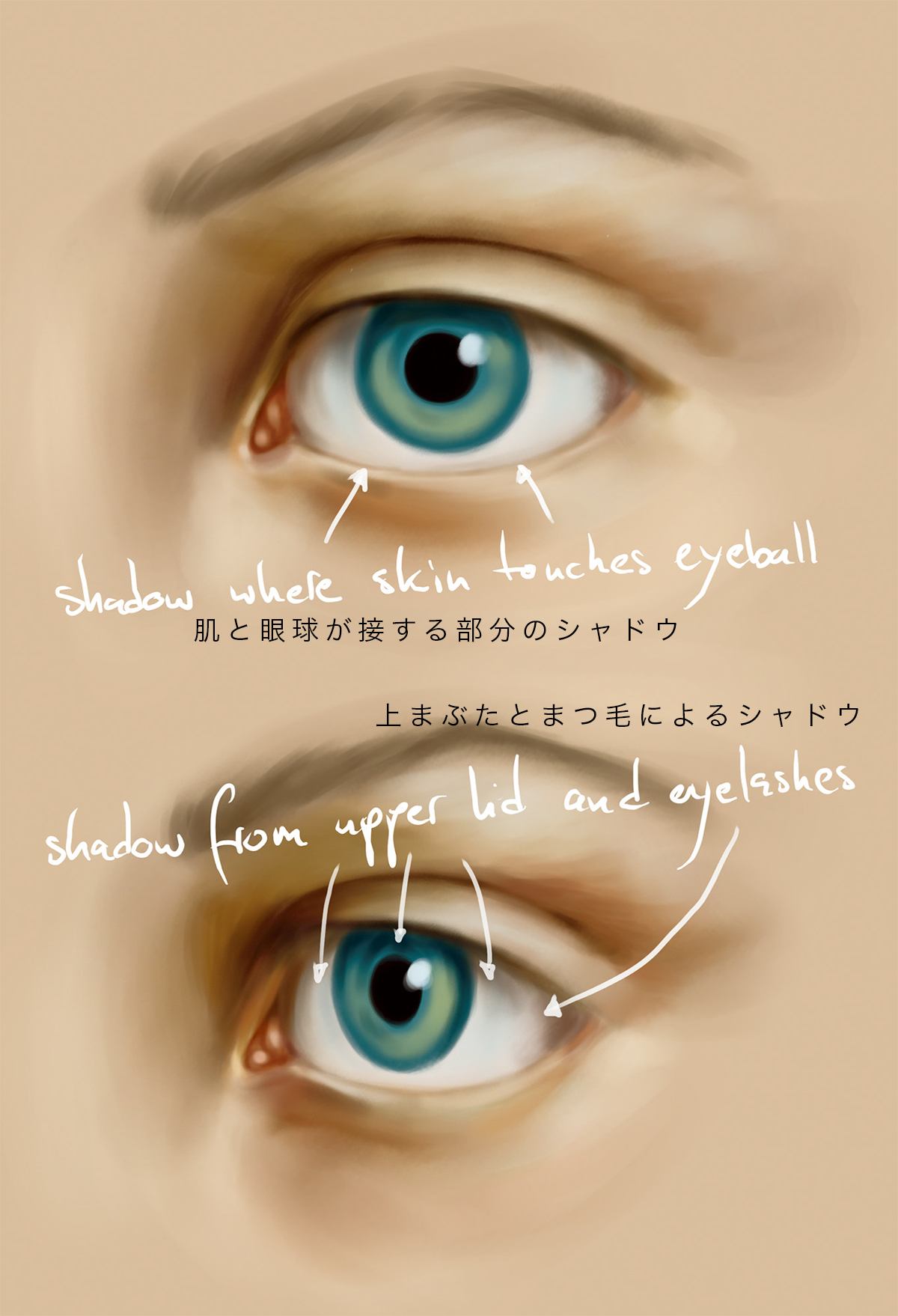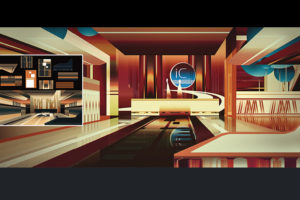リアルな顔を描く秘訣:目
イタリア、フィレンツェの イラストレーター Nykolai Aleksander氏 が、リアルな人の顔を描く秘訣を紹介します。今回は「目」です
はじめに
顔をそむけずに「顔」にトライしてみましょう。人の顔をスケッチしたり描画することは、そう簡単ではありません。練習を積んでいない場合にはなおさらです。リアルな顔をペイントしようとすれば、すべてを正しい場所に配置する必要があります。さもないと、とてもグロテスクで不自然な顔になってしまいます。
それだけではありません。顔のパーツ1つ1つに特有の生体構造があり、それを無視するわけにはいかないのです。少なくともそれらの構造をベースにペイントしていく必要があります。このチュートリアルでは、肌のテクスチャを作るときのヒントやコツとともに、顔の個々のパーツをペイントする方法をお見せします。初心者だけでなく、ペイントが得意でさらに学習してワンランク上にスキルアップしたい人や、単純に何か違うことをやってみたいだけの人にも役に立つ情報を紹介するつもりです。
>> 「耳」の描き方→ 「リアルな顔を描く秘訣:耳」
>> 「唇」の描き方→ 「リアルな顔を描く秘訣:唇」
>> 「鼻」の描き方→ 「リアルな顔を描く秘訣:鼻」
01 目
「目」は「心の窓」であると言われていますが、間違いなく顔の中で一番表現力のある部分です。目がうまく描けたら、既にポートレートの半分は完成しているというのを聞いたことがありますが、ある意味これは本当です。ポートレートが変に見えたり、生気のないように見えるのが、目のせいであることもよくあります。
このような問題は、たいていは「目の構造」がしっかりと意識されていない場合です。こうしたことをふまえ、リアルな目に取りかかる準備として、実際に目がどのように見えるかを示した線画を見てみましょう(図01)。
図01
目の形やサイズは個々に異なりますが、大まかな形状はどれも同じです。「眼球」はその名が示すとおり球形で、眼球全体は見えないにせよ球面のカーブが見えます。目を横から見ると、それがよりはっきりと分かります。それから、「目頭」には「涙管」があり、もちろん、上と下に「まぶた」もあります。これらの部分を1つでも省くと、目は平らで、単純におかしな見た目になってしまいます。ポートレートは正面と斜め横からの2種類のアングルが最も一般的なので、説明を分かりやすくするために、ここではこれら2種類のアングルでの目のペイント方法を紹介します。
02 ペイント開始
はじめに、新しいファイルを開いて 背景に肌色を選択します(※このチュートリアルでは Photoshop を使用)。明るくもなく暗くもない中間の明るさの肌色が良いでしょう。新規レイヤーを追加して、先ほど述べたことをすべて思い出しながら、目をスケッチします。光源は右側に置く予定なので、この段階からスケッチに反射を追加してもよいでしょう(図02)。
図02
まず、目を囲んでいる部分の形状を描きましょう。スケッチレイヤーの下の背景に直接ペイントするか、(実際のポートレートをペイントしている場合はより作業がしやすいように)スケッチレイヤーの下に別のレイヤーを追加して作業することをお勧めします。
デフォルトの円ブラシを選択し、[不透明度のジッター]を[筆圧]に設定してから、シャドウにはオレンジ系の茶色、ハイライトには黄色系のベージュを選択して陰影を付けていきます。この作業は常に薄く、背景の色を活かすようにしましょう! また、ブラシストロークは、眼窩とまぶたの自然なカーブに沿わせるようにします(図03)。
図03
引き続き、円ブラシを使って シャドウとハイライトをブレンドして整え、色に変化を付けるためにまぶたの上にグレーがかった紫色とオレンジ色を追加します(すぐには分からないくらいの変化かもしれませんが、それくらいでかまいません)。眉毛もそれと分かる程度に簡単にペイントします(図04)。
図04
ブラシストロークを少し滑らかにするために、私はよく[指先ツール]の[フィンガーペイント]チェックボックスにチェックマークを付けて使っています。このとき、先端には斑点状のブラシを選択し、[散布]チェックボックスにチェックマークを付け、[不透明度のジッター]で[筆圧]を設定して使います。試してみてください。これらの設定は、私にはぴったりの設定ですが、人によっては違うかもしれません。
03 白目と虹彩
目がどのような見栄えになるか、より明白に把握するために、「白目」をペイントしてみましょう。よくあるのは「白目を完全な白でペイントしてしまう」という間違いです。眼球がカーブしていることを忘れないようにしてください。それから、光源の反射も必要です。色はグレー系を使うのが一番ですが、明るさは その絵の全体の光によって変わります。周りの肌の色(または場合によってはライティングの色)を少し混ぜると、リアルに見せることができます。「涙管」には、ベージュ系のピンクをベースに使うと良いでしょう(図05)。
図05
では、「虹彩」に色を着けてみましょう。この目のベースには中間より暗い色を選び、その上からそれよりもわずかに明るい色を被せます。既にこれだけで少し奥行きがある印象になっています。今度は瞳孔を追加します。斜め横からの視点の場合、円ではなく多少楕円に見えることに注意してください。これは、遠近法の影響です(図06)。ライトが反射した小さな明るい点は、以降の段階で行う虹彩のディテール処理に役立つので、忘れずに付けておきましょう!
図06
04 大まかな形を整える
ここまででも、既に「目」と認識できる形になっていますが、まだ大雑把で、さまざまなディテールが追加されていません。しかし、まず、目の大まかな形を整えて、奥行きを出していきます。ここでも円ブラシを使って、彩度が高めのオレンジ系の茶色を選び、上まぶたとまゆげの間の濃いシャドウ部分に使います。この色を、上まぶたの縁と、下まぶたの内側の明るいシャドウの部分にも使います。
「涙管」には美しく鮮やかなオレンジ色を使い、「目尻」にも同じ色をほんの少しだけ入れます。ハイライトをわずかに強調するために、上下のまぶたに部分的に非常に明るいベージュと緑がかったグレーを入れると効果的です。もう一度 眼球自体の作業に戻って、眼球の上に落ちるシャドウも追加します(図07)。
図07
05 ディテールの追加
ここから先は、全体を整えてディテールを足す作業です。円ブラシの不透明度の設定とサイズを(手動で)変更しながら作業します。この作業をしているといつも、ペイントしているというよりもパーツをスカルプトしているように感じます。シャドウを濃く、ハイライトを明るくする作業をしながら、カンバスから引っ張り出していく感じです。
そして、これからの作業は「シャドウを暗くして整えていく」という、まさに この工程です。上まぶたの縁に輪郭をぼかしながらしっかりとしたシャドウを入れると、まつげを入れたときにこの絵全体がどのような雰囲気になるかが見えてきます。また、このシャドウを入れることによって、まぶたの下で眼球が消えていく縁の部分がソフトになります(図08)。
図08
「虹彩」の色は、薄い緑色でアクセントを付けて、「まぶた」がシャドウを落とす部分には非常に深みのある、青味の強い青緑色を使って強調します。小さなブラシ(円ブラシか斑点状のカスタムブラシ)を使って、線のパターンをペイントしていきます。
目には必ず この模様がありますが、色が暗すぎてよく見えないこともあります。たとえ見えない場合でも、瞳孔から虹彩の周りの縁に向かう線は必ずあります。今回は、鮮やかな色のバリエーションを使って、この線をきれいにはっきりと見せたいと思います。ここでも薄い緑色と青緑色を使いますが、先ほどと同じ色またはそれに似た色相をベースに、より明るい、または濃い色を使います(図09)。
図09
途中でゆったりとした気持ちで一歩離れ、ペイントしたものを見直してみてください。こうすると、修正が必要な部分が見えやすい場合があります。ここで、眉の外側の縁、下まぶたの縁、涙管の周りの肌にさらにハイライトを追加してから、眉毛も毛流が分かるように簡単にペイントしていきます。
[指先ツール](先ほどと同じように[フィンガーペイント]を設定)を選択した状態で斑点状のブラシを使い、慎重に虹彩を描いていきます。必ず瞳孔から虹彩の縁に向かって[指先ツール]のストロークを追加するようにしてください。そうでないと、線がすべて消えてしまいます! この作業が終わったら、非常に明るくてほとんど彩度のない薄い緑色を選択して、虹彩の上に光が当たっている箇所(右側と、わずかに第二の反射がある左下の部分)をペイントし直します。
次に、眼球の曲面の印象を強めるために、今度はほとんど白に近い青を選択して、目の中で実際に反射している部分をペイントします。アーチ型にペイントした反射部分を見てください。まず上がってからもう一度下がって、虹彩の横を通り過ぎて眼球まで伸びています。これで、この表面がカーブして光沢があるような錯覚を作り出すことができます(図10)。
図10
小さな円ブラシの[不透明度のジッター]と[サイズのジッター]を[筆圧]に設定して、今度は眉毛をペイントします。きれいな濃い茶色と中程度の濃さの茶色を選んでください。[指先ツール]を使って毛の部分を非常に軽くこすります。周りの肌から色を拾って使い、眉の毛の間に少し隙間を作ります。眉の周りの肌、特に光が一番強く当たる眉の外側の肌に、ハイライトでアクセントを付けます。
06 まつげ
アクセントを付けたら、次は「まつげ」です。既にペイントした目を台無しにする心配なく、ペイントしやすいように、新規レイヤーを追加します。小さな円ブラシを選び、[不透明度のジッター]と[サイズのジッター]を[筆圧]に設定して、軽快にまつげをペイントしていきます。マスカラを厚塗りしたり、ビューラーで無理やりカールさせたりしていない限り、まつげは普通はそれほどしっかりとは上向きにカールしていません(図11)。
図11
まつげの数を増やしていきますが、このまま同じ1つのレイヤーで作業しても、まつげ用のレイヤーをいくつか増やしてもかまいません。まつげがペイントされているレイヤーを複製してから少しだけ右か左にずらし、[不透明度]を下げて、いらない部分を消してから、残した部分を[指先ツール]でなじませる方法もあります。これでよし、と思えるまつげができたら、その先端を所々[指先ツール]でなじませます(図12)。
図12
07 仕上げ
下まぶたのまつげの間にハイライトの点をいくつか追加すると、光沢感が出ます。ペイント作業の最後には、必ずこまごまとしたディテールを追加して「立体的」に見せる作業をします。たとえ その絵が絵画調の場合でも、こうすることでリアルに見せることができます。このとき、これらのディテール用にレイヤーを別に作って作業すると、既にある絵を台無しにすることなく、好きに調整したり実験したりできるので便利です。
この作業に入る前に、もう少し虹彩に手を入れて完成させておきたいと思います。既にペイントした部分から一番暗い青緑色を拾い、瞳孔から外に向かって何本も線を引いていき、環状になるようにします。線は、強く長いものと、弱く短いものを交えてペイントします。これで、あっという間に目の緑色が強くなり、はっきりと目が輝きます。
虹彩ができたので、斑点状のカスタムブラシを使って、眼球にもう少しハイライトを足してから、軽く[指先ツール]でなじませます。さらにもっと細かい斑点状のブラシを選択し、[角度のジッター]を50%に設定してから、白に近い非常に明るい黄色を、額、上下のまぶた、目頭周辺の肌の上に慎重に斑点を付けます。
この作業はすべて、新しいレイヤーで行ってください。軽く[指先ツール]を使いますが、はっきり見える点の輪郭を目立たなくする程度の弱さでこすります。また、必要な場合は点を部分的に消して、周りの肌の色によくなじむようにするとよいでしょう。さて、このレイヤーを複製して描画モードを[オーバーレイ]に設定してから、数ピクセルだけ右か左に移動すると、すばらしい肌のテクスチャができます。
残っている作業は、ペイントした絵をもう一度見直して、下まぶたや目頭にもう何本か線を入れたり、ハイライトやシャドウを調整したりする必要があるかどうかを確認します。これでおしまいです!(図13)
図13
※このチュートリアルは、書籍『Digital Painting Techniques 日本語版』に収録されています (※書籍化のため一部変更あり)。
編集部からのおすすめ: ハイクオリティな写真&図で解説。"人" を描く/造るための1冊。書籍『アーティストのための人体解剖学ビジュアルリファレンス』